Lors de l'installation, le système d'exploitation Windows 7 crée une partition cachée où il écrit les fichiers système et les informations de récupération. La section masquée n'est pas disponible pour la visualisation par les outils Windows standard, et donc pour la copie. Pour copier une section masquée, vous devez utiliser un programme spécial. Par exemple, vous pouvez utiliser Acronis Disk Director.
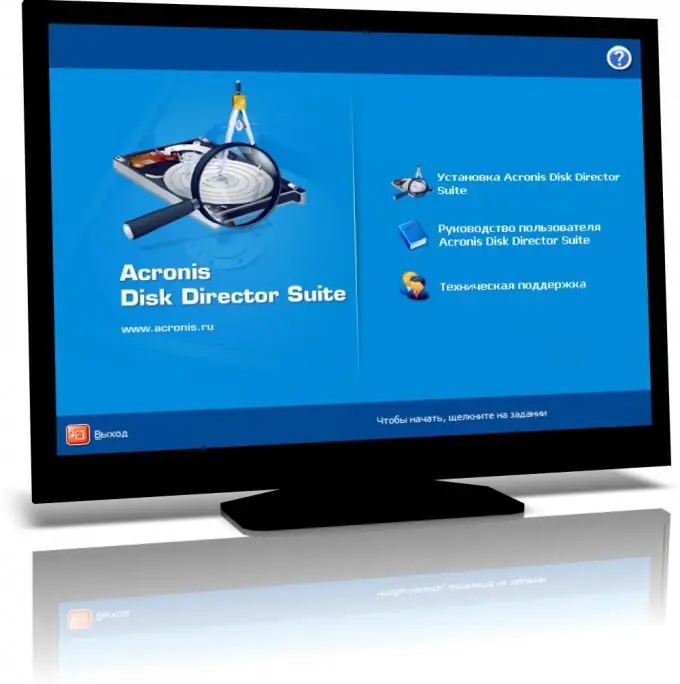
Nécessaire
- - ordinateur;
- - l'Internet;
- - Programme Acronis Disk Director.
Instructions
Étape 1
Téléchargez le programme dans la mémoire de l'ordinateur et installez-le. Le kit de distribution du programme est disponible sur https://www.acronis.ru. Le programme est payant, vous aurez donc un temps limité pour l'examen, ce qui sera suffisant pour terminer la tâche. Si vous avez besoin plus tard de ce programme, vous pouvez acheter une licence sur le site officiel du fabricant. Il convient également de considérer qu'il existe d'autres logiciels de cette société
Étape 2
Dans la fenêtre principale du programme, sélectionnez la partition du disque dur que vous devez copier. Acronis Disk Director affichera la structure complète du disque dur, y compris les partitions cachées. Cliquez sur le bouton Copier le volume. Précisez le type de partition à créer (le programme est le même que celui d'origine) et sa taille. Cliquez sur le bouton "Terminer" pour terminer la phase préparatoire. Pour démarrer le processus de copie, confirmez l'opération.
Étape 3
Si vous envisagez de copier une partition cachée afin de pouvoir démarrer à partir de celle-ci (comme implémenté dans l'original), vous devez effectuer la procédure de clonage. Si vous souhaitez que la section masquée soit affichée dans le système, faites un clic droit sur la section et sélectionnez "Afficher", puis confirmez la procédure.
Étape 4
Acronis Disk Director offre à l'utilisateur la possibilité d'effectuer n'importe quelle opération sur le disque dur. Lisez les instructions d'utilisation du programme, qui sont disponibles sur le site. Il convient également de noter qu'il existe de nombreuses instructions vidéo différentes sur Internet qui permettent aux utilisateurs d'un ordinateur personnel d'utiliser divers logiciels sans aucun problème.






